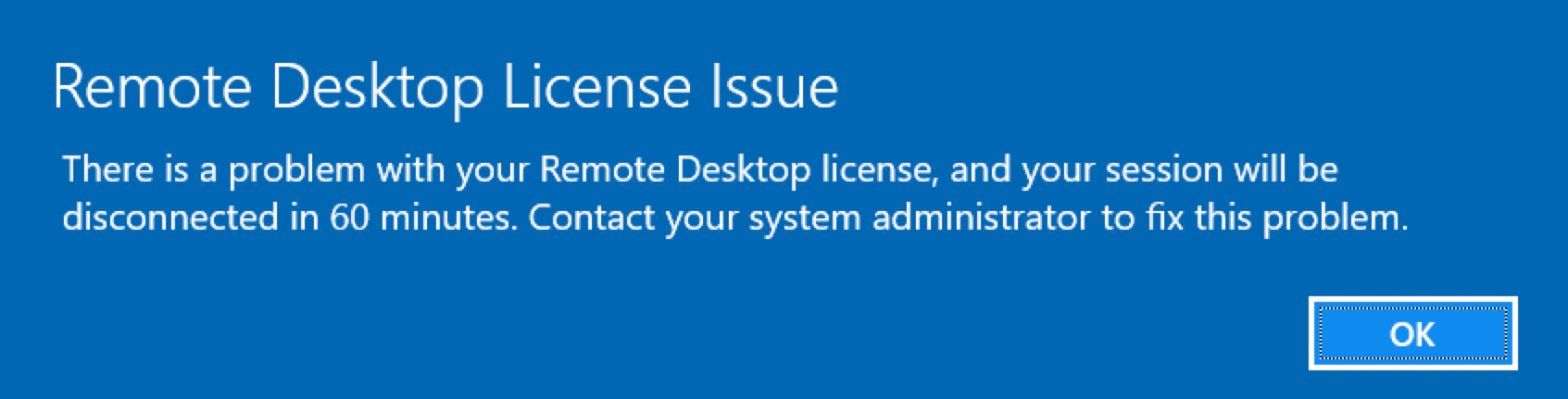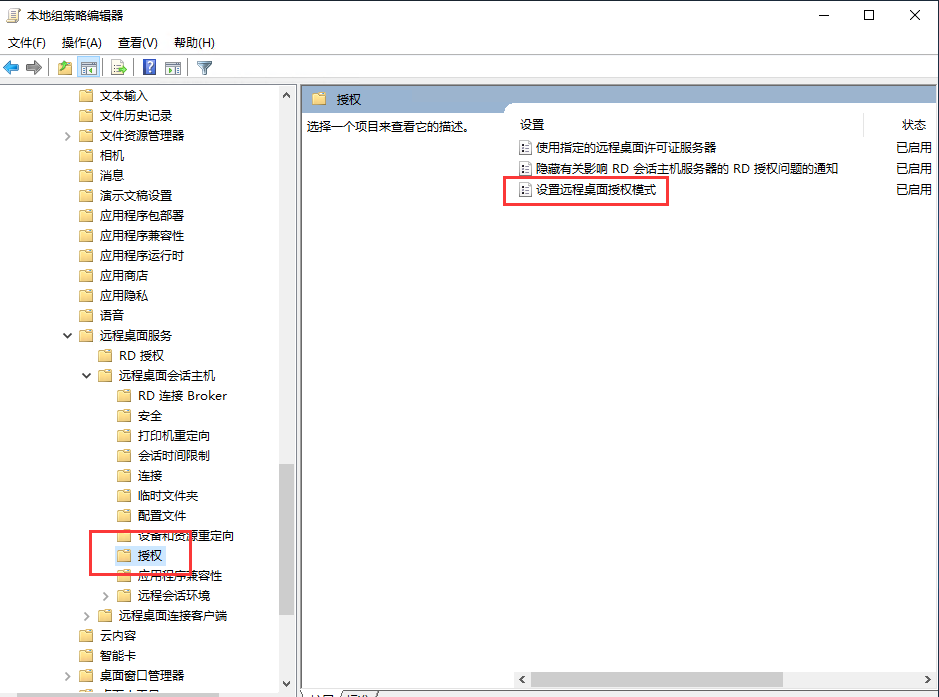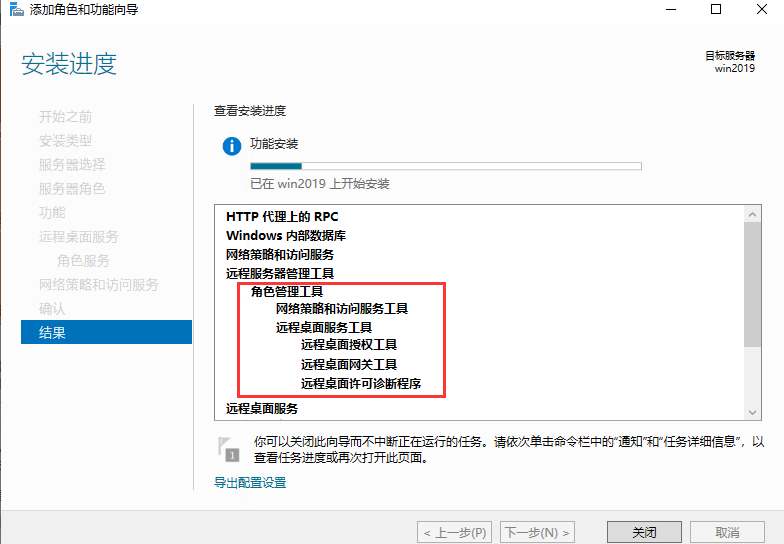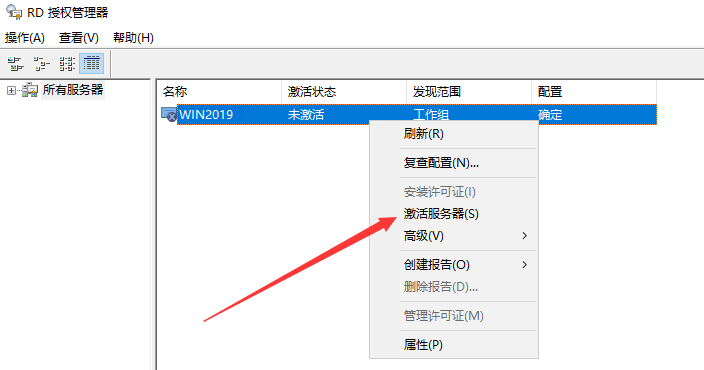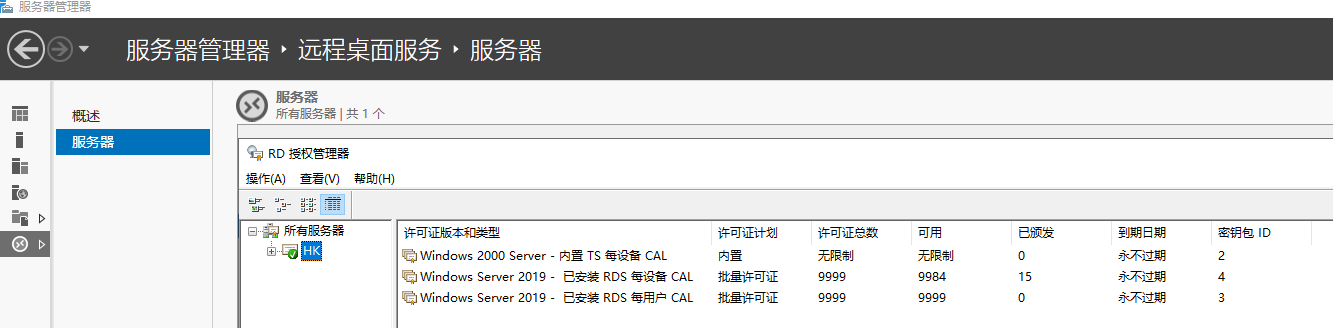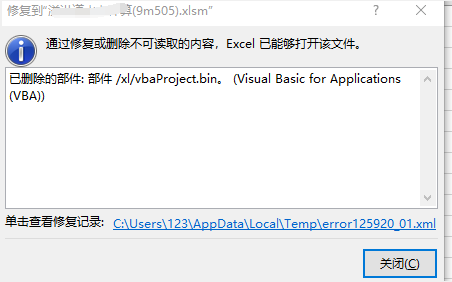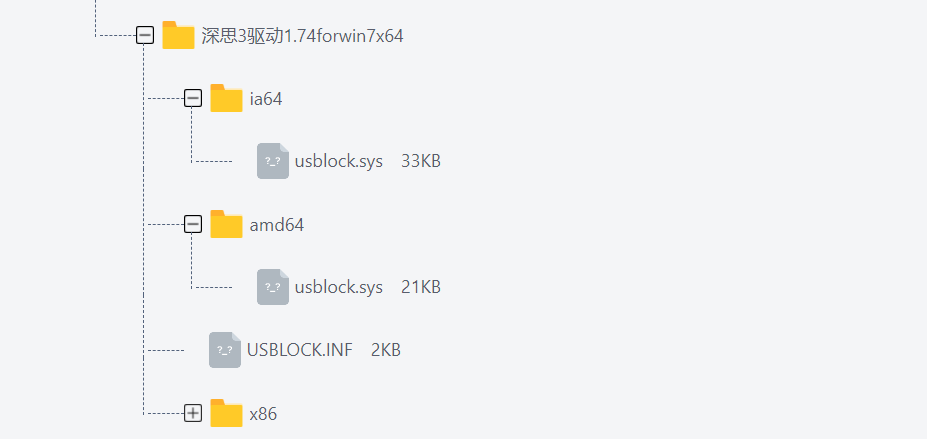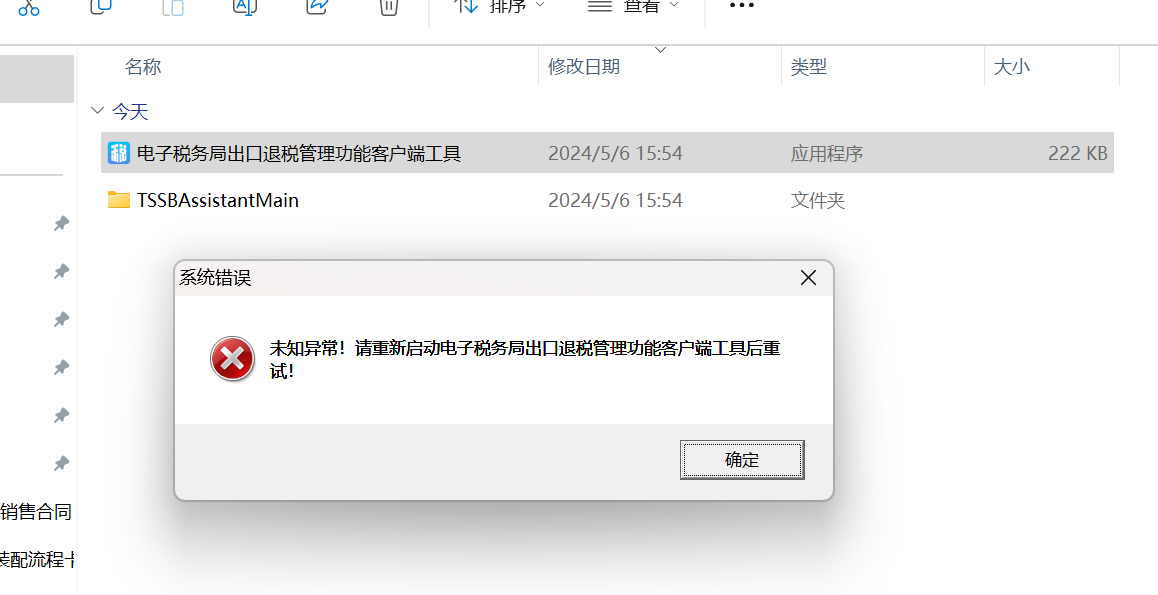使用3389远程服务器时提示了一个警告提示为“远程桌面许可证有问题,会话将在 60 分钟内断开连接。请与系统管理员联系以解决此问题。”如下图所示
中文版-远程桌面许可证有问题:
英文版-远程桌面许可证有问题:
远程桌面许可证有问题的解决办法:
其实出现这个远程桌面许可证有问题主要是工作组环境中仅支持“每设备”远程桌面许可证的问题,在组策略设置远程桌面授权模式更改为每设备即可;
1、Win + r 运行: gpedit.msc 打开本地组策略编辑器
2、依次在左侧列表中找到:
计算机配置 -> 管理模板 -> Windows组件 -> 远程桌面服务 -> 远程桌面会话主机 -> 授权,在右侧选择【设置远程桌面授权模式】;
3、右键,编辑,选择【已启用】,下方指定RD会话主机服务器的授权模式为【按设备】:
按照以上操作,就可以测试一下,看是否好了,如果还是不行,就要继续往下看,如没啥问题了,就继续往下看;
4、回到桌面–此电脑右键—-管理—-添加远程桌面服务,如下图所示
5、远程桌面服务安装中,
6、安装成功,一定要重启服务器,重启服务器后服务管理器右边—远程桌面服务–服务器右键–RD授权管理器 如下图所示
7、右键选择激活服务器即可,选择自动连接;
8、已经激活许可证;
9、在RD授权管理器那重新激活许可证为每设备,如下图所示(下列许可证需要重新激活的时候,需要是正版序列号,淘宝都有,几块钱一枚)
10、重启服务器就解决所有问题;
延伸阅读:如何在RD授权管理器那重新激活许可证为每设备?
在RD授权管理器那重新安装许可证。
延伸阅读:将远程桌面许可证更改为“每设备”许可证
将远程桌面许可证更改为“每设备”许可证。这可以在远程桌面许可证管理器中通过右键单击“每用户”许可证并选择转换为“每设备”许可证来完成。
如果需要“每用户”许可证,则必须创建一个域,并且将所有服务器都加入该域。
在工作组环境中,服务器的许可证模式应设置为“2”(此数字表示“每设备”许可证),您应配置许可证服务器名称,以允许颁发远程桌面许可证。
通过转至“开始”>“运行”,键入“regedit”,然后按 Enter 键,您可以在以下注册表位置对此进行配置。
HKEY_LOCAL_MACHINE\SYSTEM\CurrentControlSet\Control\Terminal Server\RCM\Licensing Core DWORD LicensingMode
4 = 每用户
2 = 每设备
许可证服务器也可通过此处的注册表进行设置:
HKEY_LOCAL_MACHINE\SYSTEM\CurrentControlSet\Services\TermService\Parameters\LicenseServers REG_MULTI_SZ SpecifiedLicenseServers = Servername
延伸阅读:Server2012*/2016/2019利用powershell安装远程桌面服务、配置多用户连接
好用的Windows跨平台远程工具分享:https://cloud.tencent.com/developer/article/1598568?from=10680
配置之前先powershell 超级管理员运行winrm quickconfig -force,然后再配置远程桌面服务(多用户多会话)
BjLaoLiang.Com部分资源来自互联网收集,仅供用于学习和交流,请勿用于商业用途。如有侵权、不妥之处,请联系站长并出示版权证明以便删除。 敬请谅解! 侵权删帖/违法举报/投稿等事物联系邮箱:service@laoliang.net